A Word doc fájlokkal egyszerűbb az információ vagy szöveg módosítása, mint amikor képformátumra, például JPEG-re konvertálja. Nos, a fájl képformátumra konvertálása gyorsan elvégezhető, és nincs szükség arra, hogy a dokumentumot PDF-vé alakítsa, majd a PDF-t JPG-fájllá alakítsa. Millió lehetséges módja van ennek konvertálja a szót JPG-be, és azért vagyunk itt, hogy megtanítsuk ennek leghatékonyabb módját. Olvassa tovább ezt a cikket, hogy megtudja, hogyan kell csinálni.
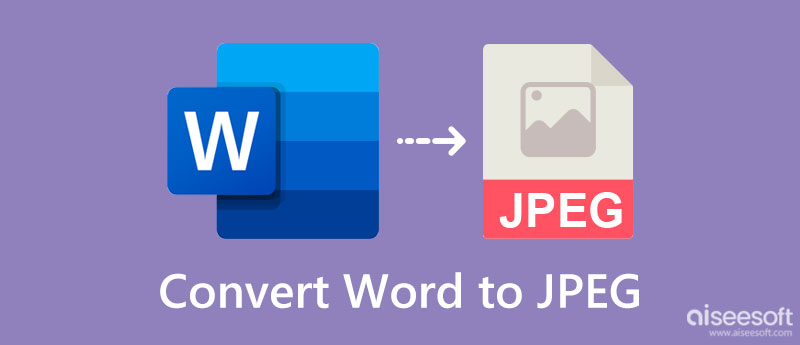
Ha még mindig ebben a részben van, úgy döntött, hogy a Word-t JPG formátumra módosítja. A fájl konvertálása előtt meg kell értenie, hogy milyen tényezőket kell figyelembe vennie a Doc-fájl konvertálása előtt. Azok számára, akiknek látniuk kell a doc fájl képformátummá konvertálásának előnyeit, érdemes elolvasniuk az alábbi információkat.
Amikor szöveget és karaktereket ad hozzá egy Word-hez, és megosztja azt, annak tartalma könnyen manipulálható egy Doc-alkalmazás, például a Microsoft Word segítségével. Előfordulhatnak olyan esetek, amikor egy alkalmazás nem ismeri fel a szintaxist, és hibaként fogja megkülönböztetni. A dokumentum JPG formátumba konvertálása azonban mentes a változtatásoktól és a szintaktikai hibáktól. Tehát az információ ugyanaz lesz, annak ellenére, hogy a fájl kiterjesztését képformátumra változtatta.
Bár a Docx fájl csatolható egy e-mailhez, a JPG vagy JPEG csatolásának előnye sokkal jobb, mint amit a szöveges fájl adhat. Képzeld el, hogy van egy fájl, amelynek tartalmát senki nem tagadhatja, és könnyen megosztható mindenkivel.
A JPG-től eltérően, ha egy fájl Docx-ban van, a megnyitáshoz le kell töltenie egy dokumentumnézegetőt az eszközére. Bár vannak esetek, amikor az előre telepített szövegnézegető képes elvégezni a munkát, vannak olyan karakterek, amelyeket a használt dokumentummegjelenítő nem tudja szóvá lefordítani a karaktert vagy a szintaxist. Ha azonban a Docx-ot JPG-re konvertálja, nem kell Doc-nézegetőt használnia, mert még egy fotónézegető is könnyedén megnyithatja a JPG- vagy JPEG-fájlt.
Igen, a DOC és a JPG vagy a JPEG megsérülhet, de nagyobb az esélye annak, hogy sérült a Doc fájl, ha összehasonlítjuk a JPG vagy JPEG fájlokkal. Vannak módok a sérült Word fájlok helyreállítására, de ez időbe telik, ezért jobb, ha JPG vagy JPEG fájlt használ a DOCX helyett.
Hogyan készítsünk Word dokumentumot JPEG formátumban? A Word fájlok konvertálására leggyakrabban használt alkalmazás a Aiseesoft Ingyenes JPG Word Converter Online. Ez a konverter gyorsasággal rendelkezik, és szükség esetén támogatja a kötegelt átalakítást. Felépítése érthetően egyszerű minden kezdő számára, így kitalálhatják, hogyan zajlik a folyamat. Így az online eszköz hátrány, ahogy azt sok felhasználó gondolja, de nem az, mert kihagyhatja a letöltési folyamatot, és helyette elkezdheti használni. Tehát, ha szeretné kipróbálni ezt az alkalmazást, másolja át az alábbi lépéseket.
Az Aiseesoft ingyenes JPG Word Converter Online használatának lépései:
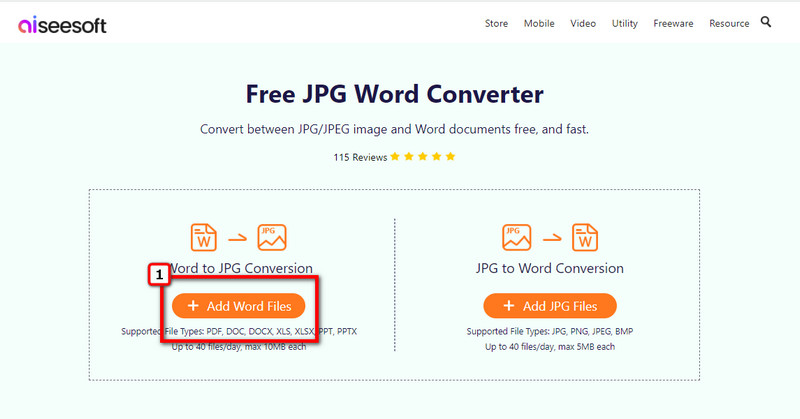
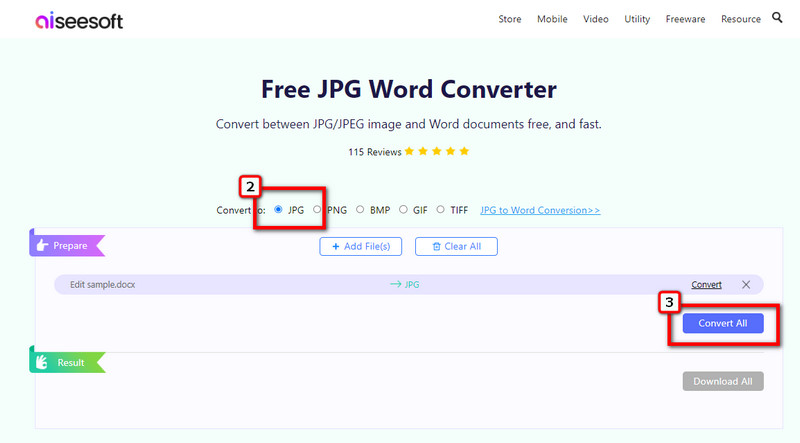
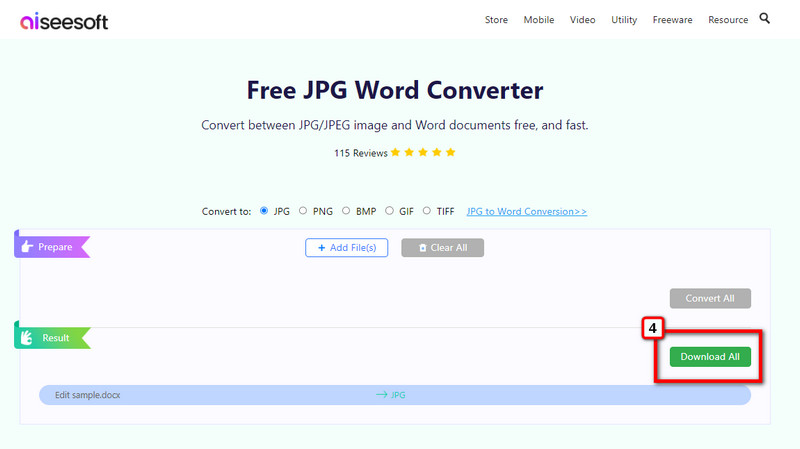
Convertio lehet a te kép PDF konverter, de ma ez az alkalmazás az Ön barátságos online konvertere, amely a dokumentumokat JPG formátumba konvertálja. Ez egy webalapú alkalmazás, ezért a használat folytatásához stabil internetkapcsolatra lesz szüksége. Ez az alkalmazás kiváló választás azok számára, akik nem szeretik az alkalmazás letöltését, és azonnal szeretnék feldolgozni a DOCX fájlt. Annak ellenére, hogy az alkalmazás egy online megoldás, és képes a különböző fájlokat új űrlapokká konvertálni, ennek az alkalmazásnak vannak korlátai, például, hogy hány fájlt konvertálhat többször. Ezen kívül ez az alkalmazás hasznos lehet, és a következőképpen használhatja.
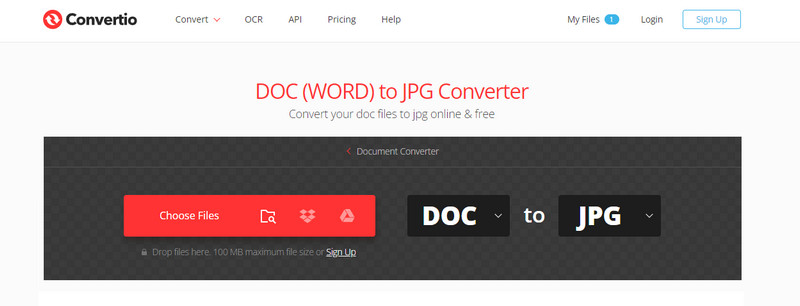
A Convertio használatának lépései:
Preview App egy előre telepített szó JPG-be konvertáló, amelyet Macen használhat. Ha Mac-eszköze van, maximalizálhatja az Előnézet használatának lehetőségét a letöltés vagy az internetes online eszköz használata helyett. Az alkalmazás azonban nem tudja közvetlenül konvertálni a Word fájlt raszteres formátumba, például JPG-be, mert először PDF formátumba kell feldolgoznia. Ha nem bánja, ha további lépésekre megy, akkor a lépések követésével végighaladhat rajtuk.
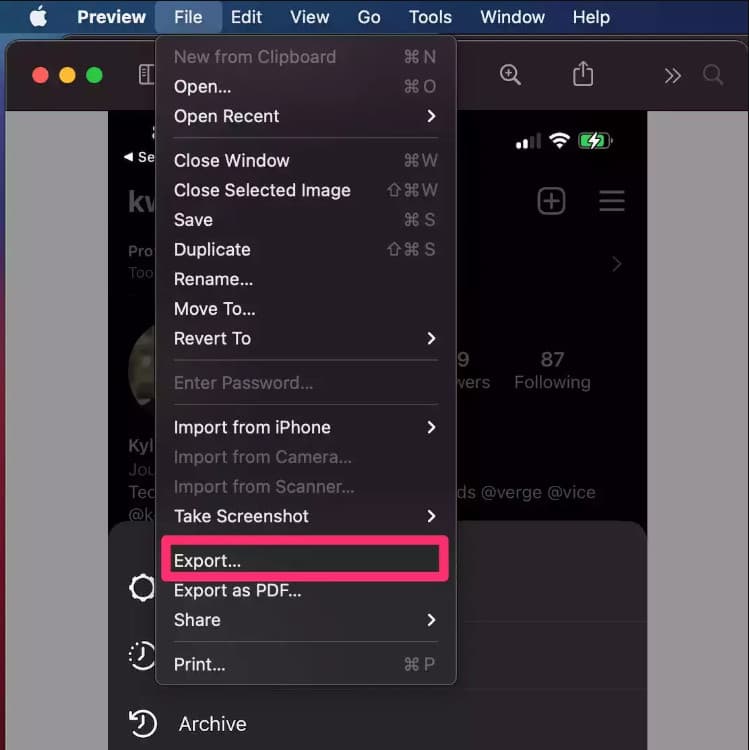
Az előnézeti alkalmazás használatának lépése:
A SwifDoo PDF, akkor konvertálja a JPG-t PDF-be dokumentumot, de felajánlja a Word Doc JPG formátumú konvertálását is. Bár a név azt sugallja, hogy ez egy PDF-átalakító, mégis további funkciókat biztosít a fájlok, elsősorban a PDF-fájlok egyesítéséhez, felosztásához és tömörítéséhez. Használat előtt le kell töltenie az alkalmazást a rendszerére, mégsem kell aggódnia, mert a fájl mérete kicsi. Azok, akik szeretnék kipróbálni ezt az alkalmazást, először töltsék le ezt az alkalmazást, majd folytassák a következő lépésekkel.
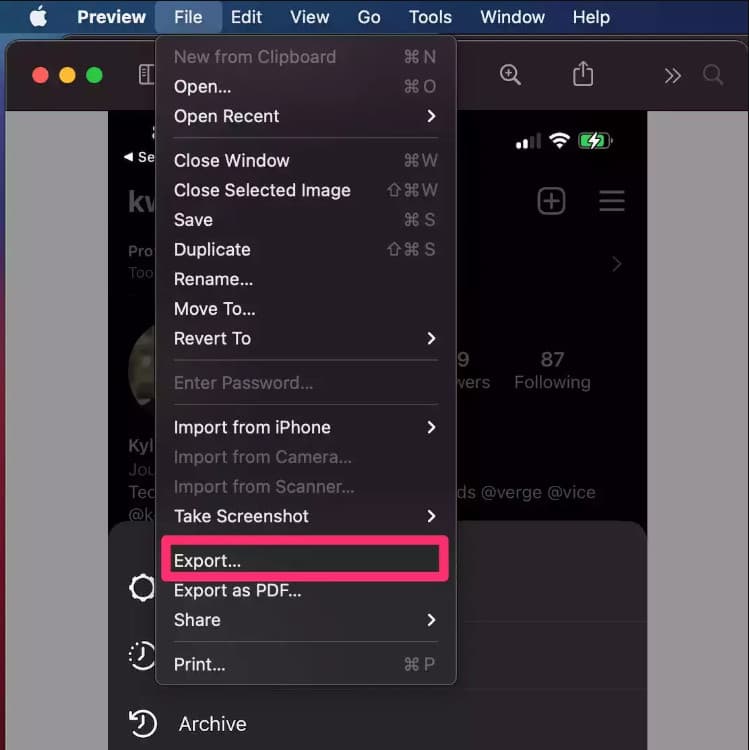
A SwifDoo PDF használatának lépései:
Vannak módok a nem mentett Word DOC-k lekérésére vagy helyreállítására?
Különböző módon lehet visszaállíthatja a nem mentett Word dokumentumokat és megoldja őket, és nincs szüksége speciális készségekre a felépüléshez.
A Word JPG-re konvertálása jól megőrzi az információkat?
Igen! Tehát, amikor a Word-t JPG formátumba vagy bármilyen más használható képet konvertál, az adatok vagy maga a szöveg megmarad. Tehát jobb, ha ellenőrizze a szöveget, a karaktereket, a számokat és a szintaxist, mielőtt JPG formátumba konvertálja.
Biztonságos a Word-JPG konverter online használata?
Az online konverter használata a Word JPG formátumra történő módosításához biztonságos, különösen a cikkben szereplő első alkalmazás használatakor. Bár több is létezik, jobb, ha elolvassa a róluk szóló információkat, hogy elkerülje az online alkalmazáson belüli problémákat.
Következtetés
Végül! Most már felfogtad azt a gondolatot, hogy meg kell térni vagy változtatni kell Word to JPG. Elsőre nehéznek tűnhet, de ahogy végigmegyünk a használható alkalmazáson, végre kijelenthetjük, hogy elegendő tudással rendelkezünk a probléma leküzdéséhez. Szóval mit mondhatsz róla? Említse meg a megjegyzés rovatban, hogy a jövőben vagy a következő témákban tovább bővíthesse az információkat.

A Video Converter Ultimate kiváló videó konverter, szerkesztő és javító, amellyel videókat és zenéket konvertálhat, javíthat és szerkeszthet 1000 formátumban és még sok másban.
100% biztonságos. Nincsenek hirdetések.
100% biztonságos. Nincsenek hirdetések.